Премахни GoldenEye вирус (Безплатни инструкции)
Упътване за премахване на GoldenEye вируси
Какво е Рансъмуер вирусът GoldenEye?
Рансъмуерът GoldenEye: само за вашите файлове
Ако следите новините в IT сферата, вирусът GoldenEye няма да е изненадващ феномен за вас. Въпреки че вирусът ни навежда на аналогия с продължението на филма за Джеймс Бонд, кибер заплахата не трябва да бъде подценявана . Малуерът е разновидност на небезизвестния Petya вирус. Беше поизчезнал за известно време, но изглежда, че измамното оттегляне е било само затишие пред буря. Съветваме ви да започнете с премахването на GoldenEye колкото се може по-скоро, за да избегнете евентуални щети. FortectIntego ще ви помогне да ускорите процеса. В тази статия ще се запознаете още и с начините за възстановяване на информацията.
Поп културата, митологията и политическите събития вдъхновяват кибер престъпниците да измислят интригуващи и забавни имена на рансъмуер вирусите си. Тъй като рекетьорите са избрали такова сложно име, и самата структура на кибер инфекцията също е сложна. Открито от потребител, gizmo21, съобщението на рансъмуера GoldenEye съдържа жълт череп, който наподобява предшествениците си. То гласи, че информацията на твърдия диск е криптирана със сложен криптиращ метод от военен клас. Най-вероятно той е комбинация от AES и RSA алгоритми. Тъй като оригиналната версия на Petya беше свалена, престъпниците не са се отказали от създаването на по-сложна версия . За разлика от по-старата версия, при която беше създаден рансъмуер вируса Mischa, за да може Petya да поеме контрол над компютъра, като пренапише настройките на Сектора за начално зареждане (MBR (Master Boot Record) .
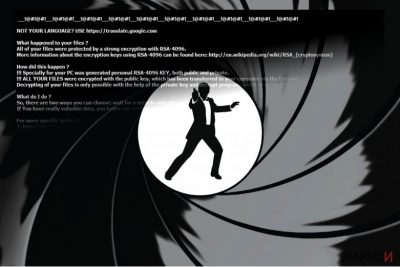
Тази програма управлява процесите по стартиране. Казано накратко, малуерът GoldenEye първо криптира файловете, за да може вирусът да получи администраторски права. Всичките ви файлове ще бъдат означени с разширение съдържащо случайни осемцифрени числа. След това, рансъмуерът принудително рестартира устройството ви и започва да криптира Master File Table на твърдия диск. Това води до пълно блокиране на файловете ви. Подобно на предната версия, малуерът показва фалшиво съобщение от Windows за необходимо възстановяване на системата ви. Съобщението ви предупреждава да не затваряте прозореца, тъй като това може да доведе до непоправими щети. И все пак, добре е да действате по противоположен начин и да взаимодействате с рансъмуерния процес. В съобщението your_files_are_encrypted.txt жертвите биват инструктирани да достигнат до Tor мрежа и да продължат с плащането. Обикновено се искат 1,3 BTC, което се равнява приблизително на 1000 USD. Няма нужда да казваме, че не е добре да плащате на измамниците, тъй като те печелят изумителни суми от рансъмуерния бизнес, а данните за възстановена информация са много малко .
The hardisks of your computer have been encrypted with an military grade encryption algorithm. There is no way to restore your data without a special key. You can purchase this key on the darknet page shown in step 2.
To purchase your key and restore your data, please follow these three easy steps:
1. Download Tor Browser . If you need help please google for “access onion page”.
2. Visit one of the following pages with the Tor browser :
[page link] [page link] 3. Enter your personal decryption code there:
[address]If you already purchased your key, please enter it below.
Твърдите дискове на компютъра ви са криптирани с криптиращ алгоритъм от военен клас. Няма начин да възстановите информацията си, ако не разполагате със специален ключ. Може да закупите този ключ на уеб страницата на darknet, посочена в стъпка 2.
За да закупите вашия ключ и да възстановите данните си, моля следвайте следните три стъпки:
1. Изтеглете Tor браузър. Ако имате нужда от помощ, моля потърсете в Google „access onion page“.
2. Чрез Tor браузъра посетете някоя от следните страници:
[page link] [page link] 3. Въведете персоналния си декриптиращ код тук:[address]
Ако вече сте закупили вашия ключ, моля въведете го по-долу.
Как се разпространява?
Както е често срещано при подобни вируси, похищението на GoldenEye става след като жертвата е отворила заразен имейл и е активирала макро настройките . Установено е, че последната версия на този рансъмуер е немската версия. Обичайно за рансъмуера, опасният заряд е маскиран като фалшив документ в прикачен файл. Самото съобщение носи заглавие Bewerbung (приложение) и се обръща към жертвата в официален стил. Може да се крие под следните файлове – .xls файлове: Wiebold-Bewerbung.xls, Meinel-Bewerbung.xls, Seidel-Bewerbung.xls, Wüst-Bewerbung.xls, Born-Bewerbung.xls и Schlosser-Bewerbung.xls. След като бъдат отворени, от вас се иска да активирате съдържанието. Вероятно рансъмуерът активира вградени base64 стрингове, за да продължи с криптирането. Някои съвети за превенция – не бързайте да отваряте имейлите, дори да са изпратени от ФБР или полицията. Проверявайте подателя преди да отворите прикачените файлове.
Има ли начин да спрем рансъмуера Goldeneye?
На първо място трябва да унищожите криптиращия малуер. За тази цел може да използвате антишпионски инструмент, например FortectIntego или Malwarebytes. Уверете се, че дефинициите на вируси на софтуера са актуализирани, за да може да премахнете изцяло вируса GoldenEye. Само след като завършите напълно този процес, може да продължите с начините за възстановяване на информацията. За ваше удобство сме предоставили няколко метода. Ако не успеете да приключите с премахването на GoldenEye поради заключен екран или неотговарящ компютър, не се паникьосвайте, а използвайте нашите упътвания. Тъй като Petya беше разбит след известно време, евентуално може да бъде кракната и новата версия, но това ще отнеме известно време.
Упътване за ръчно премахване на GoldenEye вируси
Рансъмуер: Инструкции за премахване на рансъмуер в Безопасен режим (Safe Mode)
Важно! →
Ръководството за ръчно премахване може да се окаже малко сложно за редовите компютърни потребители. Изискват се напреднали IT знания, за да се изпълни правилно (ако липсват или sа повредени важни системни файлове, това може да компрометира цялата операционна система Windows), а самото изпълнение може да отнеме часове. Затова силно препоръчваме да се използва описания по-горе автоматичен метод.
Стъпка 1. Влезте в Безопасен режим с мрежа/Safe Mode with Networking
Ръчното премахване на зловреден софтуер е най-добре да се направи в Безопасен режим/Safe Mode.
Windows 7 / Vista / XP
- Натиснете Start > Shutdown > Restart > OK.
- Когато компютърът ви стане активен, започнете да натискате бутона F8 (ако това не проработи, опитайте с F2, F12, Del и др. – всичко зависи от модела на дънната ви платка) многократно, докато видите прозореца Разширени опции за стартиране/Advanced Boot Options.
- От списъка изберете Безопасен режим с мрежа/Safe Mode with Networking.

Windows 10 / Windows 8
- Кликнете с десен бутон на мишката върху Start бутона и изберете Настройки/Settings.

- Скролнете надолу и изберете Актуализации и Сигурност/ Update & Security.

- В левия край на прозореца изберете Възстановяване/Recovery.
- Скролвате отново надолу, докато откриете Раздел за разширено стартиране/Advanced Startup section.
- Натискате Рестартирай сега/ Restart now.

- Изберете Отстраняване на неизправности/Troubleshoot.

- Отидете в Разширени опции/Advanced options.

- Изберете Настройки при стартиране/Startup Settings.

- Натиснете Рестартиране/Restart.
- Сега натиснете 5 или кликнете върху 5) Активирай Безопасен режим с мрежа/Enable Safe Mode with Networking.

Стъпка 2. Спрете съмнителните процеси
Мениджърът на задачите на Windows (Windows Task Manager) е полезен инструмент, който показва всички процеси, които протичат във фонов режим. Ако има процес, който се управлява от зловреден софтуер, трябва да го спрете:
- На клавиатурата натискате Ctrl + Shift + Esc за да стартирате Мениджъра за задачите/Windows Task Manager.

- Кликвате върху Повече информация/More details.
- Скролвате надолу до раздела Процеси във фонов режим/Background processes и търсите съмнителни процеси.
- С десен бутон на мишката кликвате и избирате Отворете местоположението на файла/Open file location.

- Връщате се обратно при процеса, кликвате с десен бутон и избирате Край на задачата/End Task.

- Изтрийте съдържанието на зловредната папка.
Стъпка 3. Проверете Startup програмите
- Натиснете Ctrl + Shift + Esc на клавиатурата, за да отворите Мениджъра на задачите/Windows Task Manager.
- Отидете в раздела Startup.
- Кликнете с десен бутон върху съмнителната програма и натиснете Деактивирай/Disable.

Стъпка 4. Изтрийте файловете на вируса
Файловете свързани със зловредния софтуер могат да бъдат открити на различни места в компютъра ви. По-долу ще видите инструкции, които ще ви помогнат да ги откриете:
- Напишете Disk Cleanup в полето за търсене на Windows и натиснете Enter.

- Изберете дялът, който искате да почистите (C: е основния ви дял по подразбиране и е много вероятно зловредните файлове да са точно в него).
- Скролнете през списъка с Файлове за изтриване/Files to delete и изберете следните:
Temporary Internet Files/Временни Интернет файлове
Downloads/Изтегляния
Recycle Bin/Кошче
Temporary files/Временни файлове - Изберете Почистете системните файлове/Clean up system files.

- Също така може да потърсите и за още зловредни файлове, скрити в следните папки (напишете ги в търсачката на Windows/Windows Search и натиснете Enter):
%AppData%
%LocalAppData%
%ProgramData%
%WinDir%
След като приключите, рестартирайте компютъра в нормален режим.
Премахнете GoldenEye, използвайки System Restore
-
Стъпка 1: Рестартирайте компютъра си, за да Safe Mode with Command Prompt
Windows 7 / Vista / XP- Натиснете Start → Shutdown → Restart → OK.
- Когато компютърър Ви се активира, натиснете F8 няколко пъти, докато видите прозореца Advanced Boot Options
-
Изберете Command Prompt от списъка

Windows 10 / Windows 8- Натиснете Power в Windows логин екран. Сега натиснете и задръжте Shift, което е на клавиатурата Ви, и след това натиснете Restart..
- Сега изберете Troubleshoot → Advanced options → Startup Settings и накрая натиснете Restart.
-
След като компютърът Ви е активен, изберете Enable Safe Mode with Command Prompt в Startup Settings прозореца.

-
Стъпка 2: Рестартирайте системните си файлове и настройки
-
След като се появи Command Prompt прозорец, въведете cd restore и кликнете Enter.

-
Сега напишете rstrui.exe и натиснете Enter отново..

-
Когато се появи нов екран, натиснете Next и изберете Вашия restore point преди инфекцията с GoldenEye. След това натиснете Next.


-
Сега кликнете Yes, за да започни system restore.

-
След като се появи Command Prompt прозорец, въведете cd restore и кликнете Enter.
Бонус: Възстановяване на информацията
Представеното по-горе ръководство има за цел да ви помогне да премахнете GoldenEye от компютъра си. За да възстановите криптираните си файлове ви препоръчваме използването на подробно ръководство, изготвено от специалистите по компютърна сигурност на virusi.bg?Ако файловете ви са криптирани от GoldenEye, може да използвате няколко начина за тяхното възстановяване:
Вариантът с Data Recovery Pro
Тази програма може да бъде единствената ви възможност за декриптиране на файловете, тъй като в момента няма декриптиращ инструмент.
- Свали Data Recovery Pro;
- Следвайте стъпките за инсталиране на Data Recovery и инсталирайте програмата на компютъра си;
- Стартирайте и сканирайте компютъра за криптирани файлове от рансъмуер вируса GoldenEye;
- Възстановете ги.
Какво представлява функцията По-стари версии на Windows (Windows Previous Version)?
Това е вградена функция на операционна система Windows. Предоставя възможност да възстановите всеки един файл, като следвате по-долу дадените инструкции.
- Открийте криптирания файл, който искате да възстановите и кликнете с десния бутон на мишката върху него;
- Изберете “Properties” и отидете на бутона “Previous versions”;
- Тук проверете всички налични копия на файла “Folder versions”. Изберете версията, която искате да възстановите и кликнете върху “Restore”?
Приложим ли е ShadowExplorer?
Тази програма ви дава по-големи възможности, тъй като тя възстановява файловете като достига до моментите снимки на томове (shadow volume copies). Това е ефективен начин да си върнете файловете, освен ако рансъмуерът не е изтрил тези снимки преди това.
Накрая, винаги трябва да мислите за защита от крипто-рансъмуери. За да защитите компютъра си от GoldenEye и други рансъмуери, използвайте добър анти спайуер, като например FortectIntego, SpyHunter 5Combo Cleaner или Malwarebytes
Препоръчано за Вас
Не позволявайте на правителството да ви шпионира
Правителствата имат много причини за проследяване на потребителски данни и шпиониране на гражданите, затова е добре да се замислите и да разберете повече за съмнителните практики за събиране на информация. За да избегнете нежелано проследяване или шпиониране, трябва да бъдете напълно анонимни в Интернет.
Може да изберете различно местоположение, когато сте онлайн и имате достъп до желани материали без ограничение на специфично съдържание. Може да се радвате на Интернет връзка без рискове да бъдете хакнати, като използвате VPN услугата Private Internet Access.
Управлявайте информацията, която може да бъде използвана от правителството или трети страни и сърфирайте в мрежата без да бъдете шпионирани. Дори да не участвате в някакви незаконни дейности или се доверявате на избора си на услуги и платформи, имайте едно наум за собствената си сигурност и вземете превантивни мерки като използвате VPN услуга.
Архивиране на файлове в случай на атака на зловреден софтуер
Компютърните потребители могат да понесат различни загуби, които се дължат на кибер инфекции или на техни собствени грешки. Софтуерни проблеми, причинени от зловреден софтуер или загуба на информация, дължаща се на криптиране, могат да доведат до различни последици за устройството ви или дори до непоправими щети. Когато разполагате с адекватни актуални резервни файлове лесно може да се възстановите след подобен инцидент и да се върнете към работата си.
Актуализациите на резервните файлове след всяка промяна в устройството са изключителни важни, за да може да се върнете на точното място, на което сте спрели работа, когато зловреден софтуер или друг проблем с устройството е причинило загуба на информация или е прекъснало работата ви.
Когато разполагате с предишна версия на важен документ или проект, може да избегнете чувството на безсилие и стреса. Доста е полезно в случай на изненадваща зловредна атака. Използвайте Data Recovery Pro за възстановяване на системата.





















